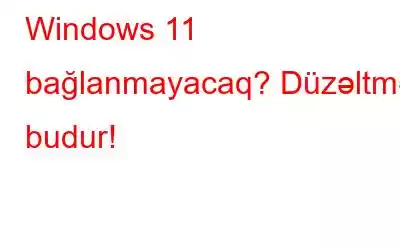Windows bağlanmayacaq? Laptopunuz qapaq bağlı olsa belə sönmür? Yaxşı, bu, bir neçə həll yoluna əməl etməklə asanlıqla həll oluna bilən çox yayılmış bir problemdir. Bu, yəqin ki, hardware və ya proqram təminatı ilə bağlı problem ola bilər, çünki cihazınız bağlana bilmir. Cihazınız qeyri-adi uzun müddət bağlanma ekranında qalıbsa, bu nasazlığı aradan qaldırmaq üçün aşağıda sadalanan həll yollarından istifadə edə bilərsiniz.
Bu yazıda edə biləcəyiniz bəzi həll yolları verilmişdir. "Windows bağlanmayacaq" problemini həll etmək üçün istifadə edin. (Windows 11/10).
Gəlin başlayaq.
Həmçinin oxuyun DÜZƏLƏR: Windows 10 Yuxu rejiminə keçmək əvəzinə sönür.
Necə düzəltmək olar Windows 11 problemi söndürməyəcək?
Həll 1: Hibrid söndürməni söndürün
Hibrid söndürmə həm də sürətli işə salma kimi tanınır, Windows-da cihazınızın işə salınmasına imkan verən faydalı funksiya bağlandıqdan sonra daha sürətli açılır. Bu unikal mexanizm valehedici işləyir. Beləliklə, siz kompüterinizi hər dəfə bağladığınız zaman Windows daha sürətli yükləmə müddəti üçün başlanğıc zamanı istifadə olunan sistem faylı məlumatını avtomatik olaraq saxlayır. Hibrid söndürmə bağlanma vaxtını azaldır və cihazınızı daha sürətli işə salır.
Hibrid söndürmə funksiyası Windows 11-də defolt olaraq aktiv edilir. Lakin, cihazınızın işləməsinə əl ilə müdaxilə edərsə, onu söndürməyə cəhd edə bilərsiniz. Sizə aşağıdakılar lazımdır:
Tapşırıqlar panelində axtarış ikonasına klikləyin, “İdarəetmə Paneli” yazın və Enter düyməsini basın.
İdarəetmə panelində Panel tətbiqində “Görünüş: Böyük Nişanlar” üzərinə klikləyin.
“Güc Seçimləri”ni seçin.
“ Sol menyu panelində güc düyməsinin nə edəcəyini seçin.
“Hazırda əlçatmaz olan parametrləri dəyişdir” seçin.
Hibrid söndürməni söndürmək üçün “Söndürmə parametrləri” bölməsində “Sürətli başlanğıcı yandır” seçimindən işarəni çıxarın.
“Dəyişiklikləri Saxla” düyməsini basın.
Həmçinin oxuyun: Windows 11-in avtomatik bağlanmasını necə düzəltmək olar
Həll 2: Windows Yeniləmə Problemlərinin Aparatını işə salın
Tapşırıq Panelində Windows ikonasına vurun və “Parametrlər” seçin. ” Sistem nişanına keçin və “Problemlərin aradan qaldırılması” üzərinə klikləyin.
“Digər Problemlərin həlli vasitələri”ni seçin.
Siyahıda sürüşdürün. “Windows Yeniləmə Problemləri Gidericisi”ni axtarmaq üçün problemləri həll edənlərin siyahısı. Yanında yerləşdirilmiş “Çalış” düyməsini sıxın.
Problem həlledicisini işə salmaq üçün ekrandakı təlimatlara əməl edin. Cihazınızı yenidən başladın və problemin həll edilib-edilmədiyini yoxlayın.
Hol 3: Qısayoldan istifadə edərək Cihazınızı söndürün
Masaüstündə istənilən yerə sağ klikləyin və Yeni> Qısayolu seçin.
İndi ekranda yeni pəncərə görünəcək. Mətn sahəsinə aşağıdakı əmri daxil edin:
bağlama -F -T ## -C “Sizin mesajınız burada.”
İstənilən rəqəmi yerləşdirə bilərsiniz. və ya “Sizin Mesajınız Burada” şəkilçisində sətir dəyəri.
“Növbəti” düyməsinə klikləyin.
Qısayolu adlandırın və “Bitir” düyməsini basın. düyməsini basın.
Və budur! İndi İş masasında yeni qısa yol görünəcək. Beləliklə, cihazınızı əl ilə söndürmək üçün bu qısayola iki dəfə klikləyin.
Həmçinin oxuyun: Windows 10: Bağlayın və ya Klaviatura Qısayolu ilə Yuxu rejimini aktivləşdirin
Həll 4: Gücü dəyişdirin Plan Parametrləri
İdarəetmə Paneli proqramını işə salın və "Güc Seçimləri"ni seçin.
"Plan Parametrlərini Dəyişdirin" seçiminə toxunun.
“Qabaqcıl güc parametrlərini dəyişdirin” seçin.
İndi ekranda enerji seçimləri pəncərəsi görünəcək. "Plan defoltlarını bərpa et" seçimini vurun. Ən son dəyişiklikləri saxlamaq üçün OK üzərinə klikləyin.
Cihazınızı yenidən başladın və problemin həll edilib-edilmədiyini yoxlayın.
Həll 5: Laptopun batareyasını çıxarın h3>
Budur, “Windows 11 bağlanmayacaq” problemini həll etmək üçün sadə bir hiylə gəlir. Bu həlli sınadıq və nəticə verdi. Laptopun batareyasını çıxarın və bir neçə dəqiqədən sonra yenidən quraşdırın. Cihazı yandırın və nasazlığı həll edib-etmədiyini yoxlamaq üçün onu söndürün.
Hol 6: Windows ƏS-ni yeniləyin
Windows-un köhnəlmiş versiyasından istifadə də bunun səbəbinin əhəmiyyətli səbəbi ola bilər. cihazınızdan istifadə edərkən müxtəlif xətalar, səhvlər və nasazlıqlarla qarşılaşa bilərsiniz. Beləliklə, müntəzəm olaraq yeniləmələri yoxlamaq və Windows 11-in ən son versiyasını kompüterinizdə quraşdırmaq həmişə əla fikirdir.
Parametrlər proqramını işə salın. Sol menyu panelində "Windows Update" kateqoriyasına toxunun. Mövcud yeniləmələri yoxlayın və yeniləmə varsa, cihazınızı dərhal təkmilləşdirin!
Həmçinin oxuyun: Windows 10 düzgün bağlanmırsa nə etməli?
Nəticə
Budur, “Windows 11 bağlanmayacaq” problemini həll etmək üçün bir neçə sadə həll yolu. Cihazınız bağlana bilmirsə, bu nasazlığı aradan qaldırmaq üçün bu həll yollarından hər hansı birini tez istifadə edə bilərsiniz. Bu yazı faydalı oldu? Hansı metodun sizin üçün hiylə işlətdiyini bizə bildirin. Fikir və təkliflərinizi şərh bölməsində bölüşməkdən çekinmeyin.
oxumaq: 0